では、実際にUpdatePanelを貼り付けてみましょう。まずUpdatePanelを住所のカラム内に貼り付けます。次に、貼り付けたUpdatePanel内に住所のテキストボックスを移動させてください。
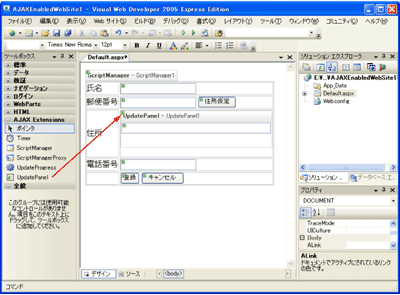
図3:UpdatePanel貼り付け後のページ (画像をクリックすると別ウィンドウに拡大図を表示します)
前回作成した例とは異なり、UpdatePanel内に郵便番号テキストボックスや住所仮定ボタンを入れようとするとレイアウトが崩れてしまいます。もし前回と同じように動作させたい場合はUpdatePanelのプロパティを以下のように設定します。
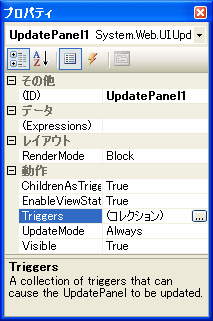
図4:UpdatePanelのプロパティウィンドウ
ここで、Triggersプロパティの「…」ボタンをクリックします。図5のUpdatePanelTriggersコレクションエディタが表示されるので、追加ボタンの右側の「▼」ボタンをクリックしてください。
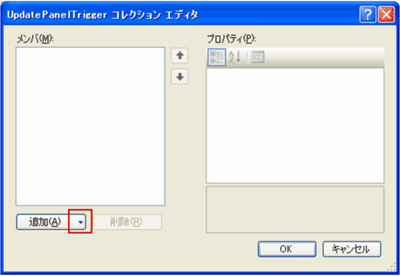
図5:UpdatePanelTriggersコレクションエディタ (画像をクリックすると別ウィンドウに拡大図を表示します)
追加ボタンの下にメニューが表示されるので、AsyncPostBackTriggerをクリックしてください。
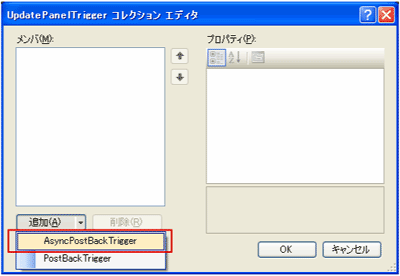
図6:UpdatePanelTriggersコレクションエディタのメニュー (画像をクリックすると別ウィンドウに拡大図を表示します)
左のメンバリストにAsyncPostBackが追加されました。右側のプロパティでControlIDにButton1を、EventNameにClickを選択してください(どちらも入力欄の右端の「▼」ボタンで選択できます)。
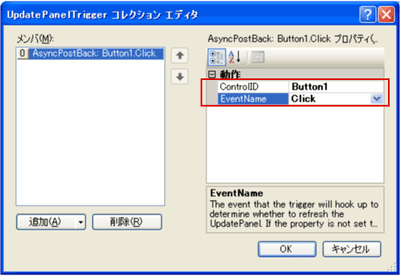
図7:UpdatePanelTriggerのプロパティ (画像をクリックすると別ウィンドウに拡大図を表示します)
これで前回と同じように動作します。
|